時間:2016-02-24 來源:互聯網 瀏覽量:
win7係統盤刻錄的方法有很多種,win7怎麼刻錄係統盤?那麼其中最簡單的方法就是使用win7自帶的功能刻錄係統盤。下麵小編就跟大家說說其中的刻錄方法。
前期準備:
1、一台能夠正常運行且帶有光盤刻錄功能的電腦(部分電腦可能沒有這個功能)。
2、空白DVD光盤一張(容量要足夠)。
3、查看自己電腦配置,選擇適合自己電腦的鏡像文件(Win7 64位或者Win7 32位係統)。
4、Win7係統鏡像文件(後綴為ISO的鏡像文件)。
win7使用自帶功能刻錄係統盤的方法:
1、將空白DVD光盤插入電腦光驅中,等待電腦反應。關閉係統自動彈出來的光盤界麵。
2、選中鏡像文件,鼠標雙擊,如圖所示:
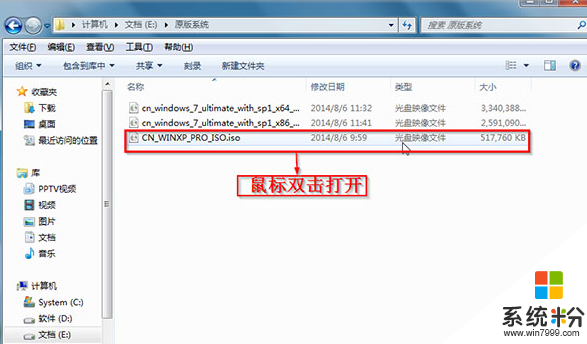
3、在windows光盤映像刻錄機界麵—在“刻錄後驗證光盤”前打勾(當然也可以不選)—選擇“刻錄”,如圖所示:
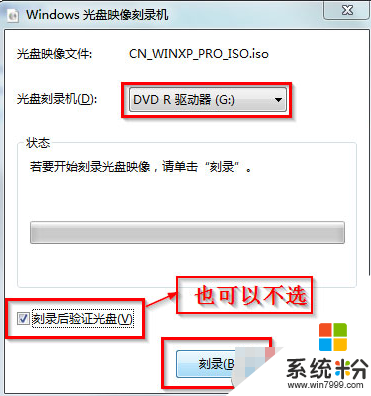
4、windows光盤映像刻錄機會自動進行刻錄,並進行光盤驗證,耐心等待即可。
5、光盤刻錄並驗證完成後,會出現如圖所示界麵,點擊“關閉即可”,同時光驅還會自動彈出。
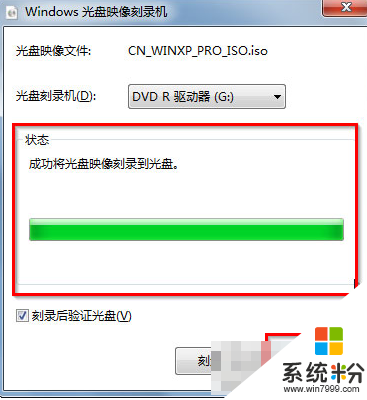
6、再次插入這個刻錄好的光盤,雙擊“DVD RW驅動器(G)”,就會出現“自動播放”界麵,如圖所示:
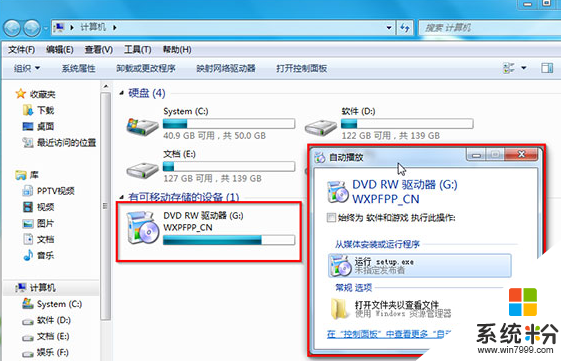
以上介紹的就是Win7使用自帶功能刻錄係統盤的操作步驟,此方法操作起來比較簡單,也可以根據這個方法刻錄各種鏡像,大家可以試著操作一下。